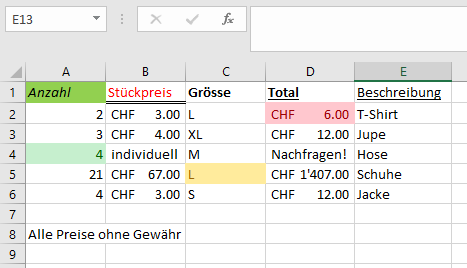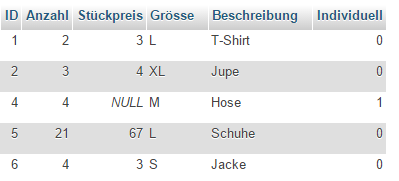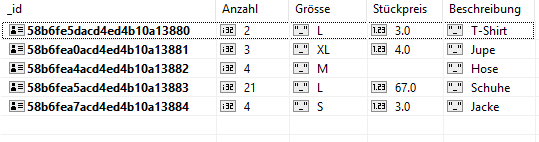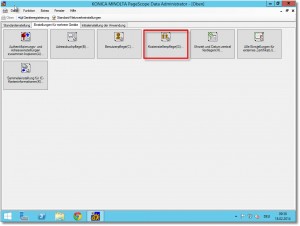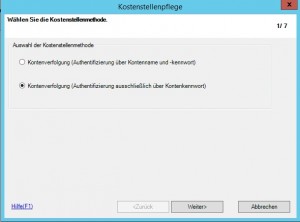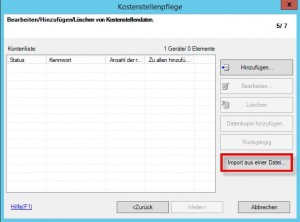Kein Excel – kein Problem
Excel ist ein fantastisches Tool, hat aber auch fantastisch viele Schwächen. Viele davon resultieren nicht etwas aus Excel selbst, sondern schlichtweg aus der falschen Anwendung bzw. dem „Missbrauch“ von Excel. Dieser Artikel befasst sich mit Anwendungen, wann Excel nicht verwendet werden sollte und mit möglichen Alternativen.
Generation Excel
Excel war über Jahre hinweg das Tool für Zahlen und Tabellen. Die relativ einfache Bedienung, die Möglichkeit Dokumente schnell und unkompliziert weiterzugeben sowie die hohe Verbreitung machten es zum ultimativen Tool für zahlenaffine Benutzer.
Insbesondere die einfache Handhabung und der leicht verständliche Formelsyntax (=SUMME(…)) machten Excel auch unter Anwendern sehr beliebt.
Excel hat auch heute noch seine Daseinsberechtigung – nur nicht für alles.
Excels Schwächen
Für folgende Anwendungszwecke sollte man die Finger von Excel lassen:
Um Daten zu transportieren
„Ich liefere Ihnen die Daten in Excel, in Ordnung?“ – ein Satz der vielen Administratoren Albträume beschert, denn Excel war niemals dafür gedacht „Daten zu transportieren“. Die einfache Bedienung von Excel ermöglicht nämlich gleichzeitig auch eine Reihe von Fehlern:
- Formatierungen im Spalten
- Leerschläge
- Falsche Zahlen (z.B. Punkt anstelle von Komma)
- Falsche Datenformate (Excel stellt z.B. 0005 auf einmal als 5 dar…)
- Unterschiedlich breite / hohe Spalten
- Versteckte Zellen / Formatierungen
Anders ausgedrückt; Excel hat – als reines Transportmittel viel zu viele Möglichkeiten. Weit bessere Optionen dazu sind etwa reine Textformate wie CSV, XML oder JSON.
Um Daten aufzubewahren
Ein gespeichertes Excel ist relativ sicher – bis zu dem Zeitpunkt an dem sich ein Nutzer entschliesst es zu öffnen. Wie leicht verschieben sich dabei Zeilen oder Spalten – und ganz neue Berechnungen entstehen „ganz plötzlich“? Oder was, wenn eine Exceldatei einen Bezug zu einer anderen Exceldatei enthält? Eine Umbenennung, ein Verschieben – und nichts geht mehr!
Gerade in Hinblick auf Big Data ist Excel schlichtweg ungeeignet um Daten zu lagern; zu sperrig, zu fehleranfällig und zu wenig kongruent – und bei Beschädigungen auch immer nur sehr schwer wieder zu reparieren.
Um Daten auszuwerten
Excel erfordert in der Regel keine konsistente Dateneingabe, d.h. jeder Benutzer kann sich nach Herzenslust austoben; der eine benennt eine Spalte vielleicht als Jahresübersicht, dem anderen ist Jahresüberblick viel genehmer. Nach was sucht man nun?
Oder was passiert, wenn anstelle eines Excelblattes auf einmal 20 vorhanden sind? Oder 50? Oder 200? Wie durchsucht man so viele so unterschiedlich strukturierte Daten schnell und erfolgreich?
Mit Excel eine Herkulesaufgabe – die oftmals damit endet, dass man die Exceldateien in andere Formate oder Datenbanken migrieren muss.
Um Daten anzupassen
Es kann immer einmal vorkommen, dass man alte Daten anpassen muss. Vielleicht hat sich eine Kostenstelle geändert, vielleicht muss ein Name oder eine Adresse ergänzt werden. Wie erledigt man das mit Excel?
Suchen und ersetzen ist eine Möglichkeit – die aber meistens eher schadet als dass Sie nützt. Und gerade wenn viele (10+) Dateien angepasst werden müssen bleibt einem nur wenig Spielraum für eine schnelle Lösung.
Um Daten gemeinsam zu erfassen
Excel ist kein Teamplayer. Zwar können einzelne Exceldateien für andere Nutzer freigegeben werden – die praktische Nutzung ist aber alles andere als ideal. Zu leicht entstehen Duplikate, ungewollte Änderungen und falsche Berechnungen.
Auch das „Zusammenführen“ von unterschiedlich bearbeiteten Exceldateien ist selten erfolgreich.
Um Daten weiterzuverwenden
Wenn man Daten sammelt, wird man Sie irgendwann auch verwenden wollen. Daten in Excel kann man nur mit Excel weiterverwenden – sonst nicht.
Lagert man Daten aber zentral in einer Datenbank, können Sie mit anderen Daten kombiniert, summiert, gruppiert oder vereint werden.
Ein Abrufen ist mit so ziemlich allem möglich – mit einer App, einer Webseite oder Webservice, einer Software – und natürlich auch wieder mit Excel (als reines Datenbetrachtungstool).
Alternativen
Glücklicherweise hat sich seit den Anfangszeiten von Excel einiges getan. Es gibt genügend Alternativen um obige Fälle effizienter und langfristig besser zu lösen. Oftmals lohnt sich bei genauerem Hinsehen der Einsatz einer Datenbank – doch was bedeutet das eigentlich?
Datenbanken?
Viele Gleiche oder ähnlich aufgebaute Daten gehören in eine Datenbank – und nicht in eine Exceldatei.
Das Problem dabei; Man braucht zu Beginn einen Plan bzw. ein Schema wie diese Daten aufgebaut sind. „Frischfröhliches“ Eingeben von Daten und Erweitern der Datenbank wenn nötig (also Excel-Verhalten) führt meistens zum Chaos.
Excel vs. SQL vs. NoSQL
Wenn man von einer Datenbank spricht, meint man meistens eine SQL – Datenbank. Diese ist durchaus vergleichbar mit einer Exceltabelle – allerdings mit einigen Unterschieden.
Excel
Nehmen wir folgendes Beispiel einer Exceldatei:
Wie man sieht, hat sich der Ersteller der Exceldatei grafisch bereits selbstverwirklicht – und auch einige Kommentare zur Handhabung hinzugefügt.
Hübsch aber weder kongruent noch konsistent – solches Verhalten führt langfristig zum (un)kontrollierten Chaos.
SQL-Datenbank
In einer SQL-Datenbank haben wir im Gegensatz dazu nur „reine Informationen“ – ohne Zusatzinfos.
Ein weiterer Unterschied zu Excel der auffällt ist die Spalte ID. Diese ist in diesem Fall automatisch, fortlaufend und einzigartig. Wenn man also von der ID 5 spricht, ist sofort klar was gemeint ist.
Zudem enhält die Spalte Stückpreis nur Zahlen – die Anmerkung „Individuell“ aus Excel ist in diesem Fall nicht zulässig, denn dann wären die Daten nicht mehr kongruent (wie soll individuell mit 67 verglichen werden ?)
Dass der Preis für die Hose individuell festgelegt wird, zeigt der Wert 1 (bedeutet in diesem Fall „Ja“) in der Spalte Individuell.
Auch die Spalte Total aus Excel wird nicht benötigt, denn diese Information kann aus Anzahl * Stückpreis live berechnet werden.
NoSQL-Datenbank
Ähnlich aber nicht gleich verhält sich das Beispiel in einer NoSQL – Datenbank:
Auch hier wird ein Index bzw. eine Spalte _id benötigt. Diese ist einzigartig und ermöglicht die exakte Bestimmung einer Zeile.
Im Gegensatz zu SQL müssen hier aber nicht alle Zeilen gleich aufgebaut sein („individuell“ für Hose fehlt).
Welchen Datenbanktyp?
Was beide Datenbankvarianten verbindet ist die Datenverifikation. Ein Nutzer kann so etwa keinen Text in der Spalte Stückpreis oder Anzahl eingeben – in Excel ist das möglich.
Der Hauptunterschied zwischen NoSQL und SQL -Datenbanken ist die Struktur der gelagerten Daten selbst; Hat man viele, gleich aufgebaute Daten dürfte eine SQL-Datenbank besser passen. Sind die Daten immer etwas unterschiedlich, eignet sich eine NoSQL – Datenbank wahrscheinlich besser.
Ganz wichtig – Datenbanken sind wesentlich effizienter in der Lagerung und dem Abruf von Daten. Informationen die man mit Excel in Stunden oder Tagen zusammentragen muss, kann man aus sauber aufgebauten Datenbanken innerhalb von Sekunden extrahieren.
Praxis
Selbstverständlich ist es nicht realistisch für „alles“ eine Datenbank zu verwenden und Excel komplett zu ignorieren.
Sobald man aber mehr als eine handvoll gleich oder ähnlich aufgebaute Exceldateien erstellt und diese vielleicht auch einmal weiterverwenden möchte, lohnt sich die Überlegung Datenbank immer!
Im Gegensatz zu Excel ist man mit einer Datenbank nämlich „gezwungen“ Daten strukturiert und einheitlich abzulegen. Wie ein roter Faden zieht sich diese Struktur quer durch die unterschiedlichsten Datensätze – egal ob Kosten, Adressen oder Texte.
Der anfänglich etwas höhere Initialaufwand lohnt sich spätestens dann, wenn die Daten produktiv ausgewertet oder genutzt werden sollen – garantiert!